一、Vs软件下载与安装
访问Visual Studio官方网站:
https://visualstudio.microsoft.com/zh-hans/downloads 下载Visual Studio
运行exe文件,点击“继续”
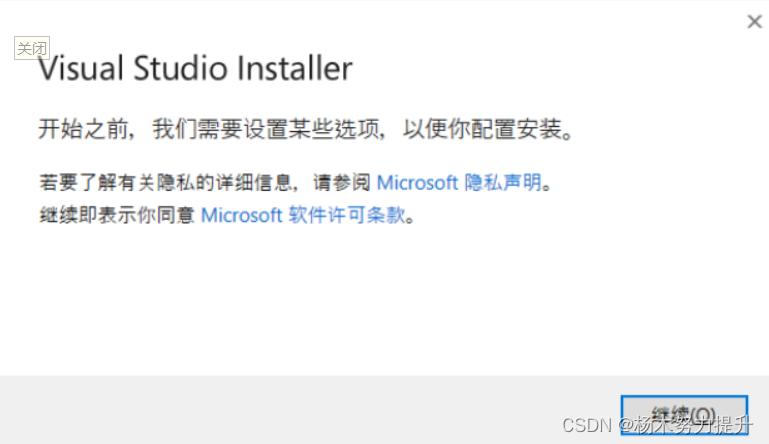
初始文件安装完成后选择我们需要安装的项,并勾选好必要的单个组件,设置安装语言包,安装位置,然后选择“安装”进行安装。

二、安装.NET Core SDK
(https://dotnet.microsoft.com/download)下载并安装适用的.NET Core SDK。
三、查看.NET Core SDK和.NET Framework版本
查看.NET Core SDK版本
通过以上方法,可以轻松查看电脑上已安装的.NET Core SDK和.NET Framework版本信息。
另外,还可以通过Visual Studio的帮助菜单来查看已安装的.NET Core SDK和.NET Framework版本:
通过以上方法,您可以轻松查看电脑上已安装的.NET Core SDK和.NET Framework版本信息
- 打开命令提示符(或PowerShell):在Windows中,按下Win键,然后输入“cmd”(或“PowerShell”),打开命令提示符或PowerShell。
- 在命令提示符或PowerShell中输入以下命令:
-
dotnet --version查看.NET Framework版本
- 打开“控制面板”:在Windows中,按下Win键,然后输入“控制面板”,打开控制面板。
- 在控制面板中,选择“程序”或“程序和功能”。
- 在程序列表中,可以查看已安装的.NET Framework版本。通常会列出多个版本,例如.NET Framework 4.7、4.8等。
- 打开Visual Studio。
- 在菜单栏中选择“帮助” -> “关于Microsoft Visual Studio”。
- 在关于对话框中,可以查看已安装的.NET Core SDK版本和.NET Framework版本的信息。
- 打开Visual Studio。
- 在菜单栏中选择“帮助” -> “关于Microsoft Visual Studio”。
- 在关于对话框中,可以查看已安装的.NET Core SDK版本和.NET Framework版本的信息
四、创建c#项目
- 打开Visual Studio,选择“创建新项目”。
- 在“创建新项目”对话框中,选择“C#”作为开发语言,然后选择项目类型(控制台应用程序、ASP.NET Core Web应用程序等)和模板。
- 配置项目名称、保存位置等选项,然后点击“创建”按钮。
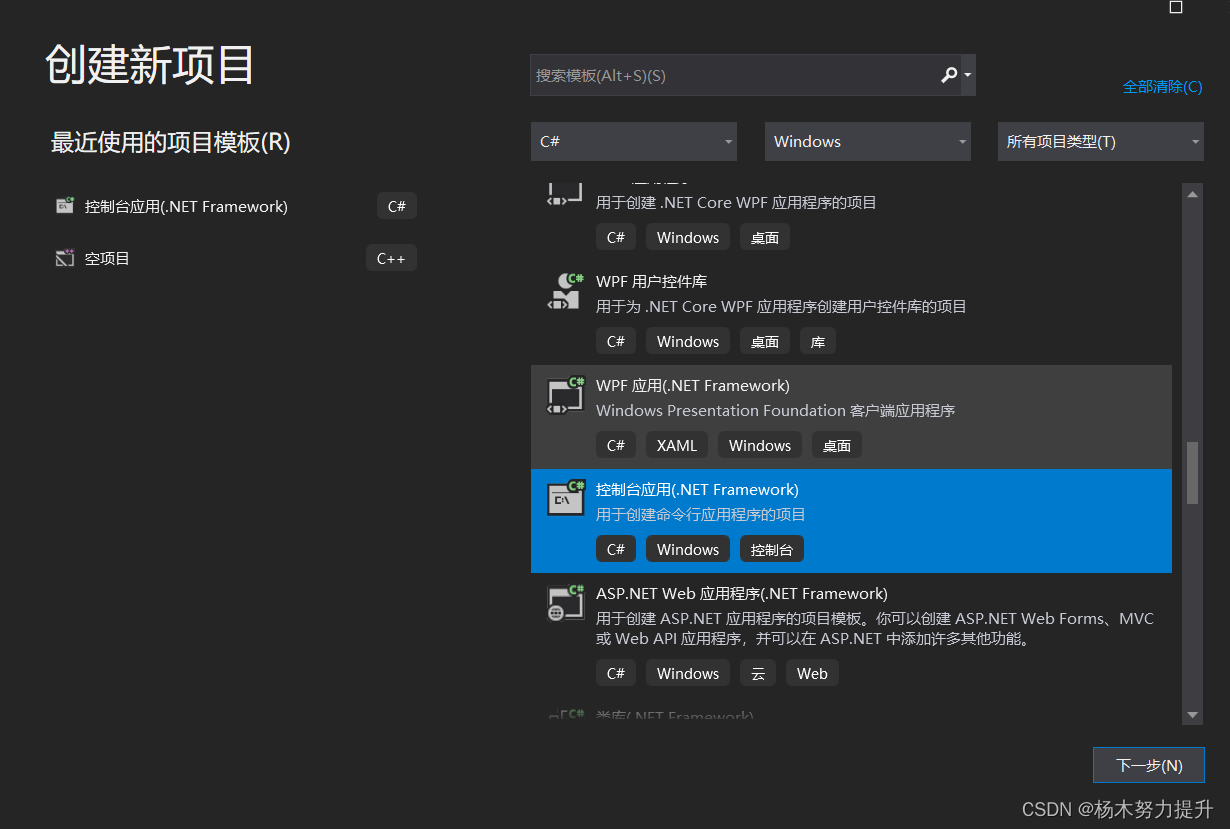
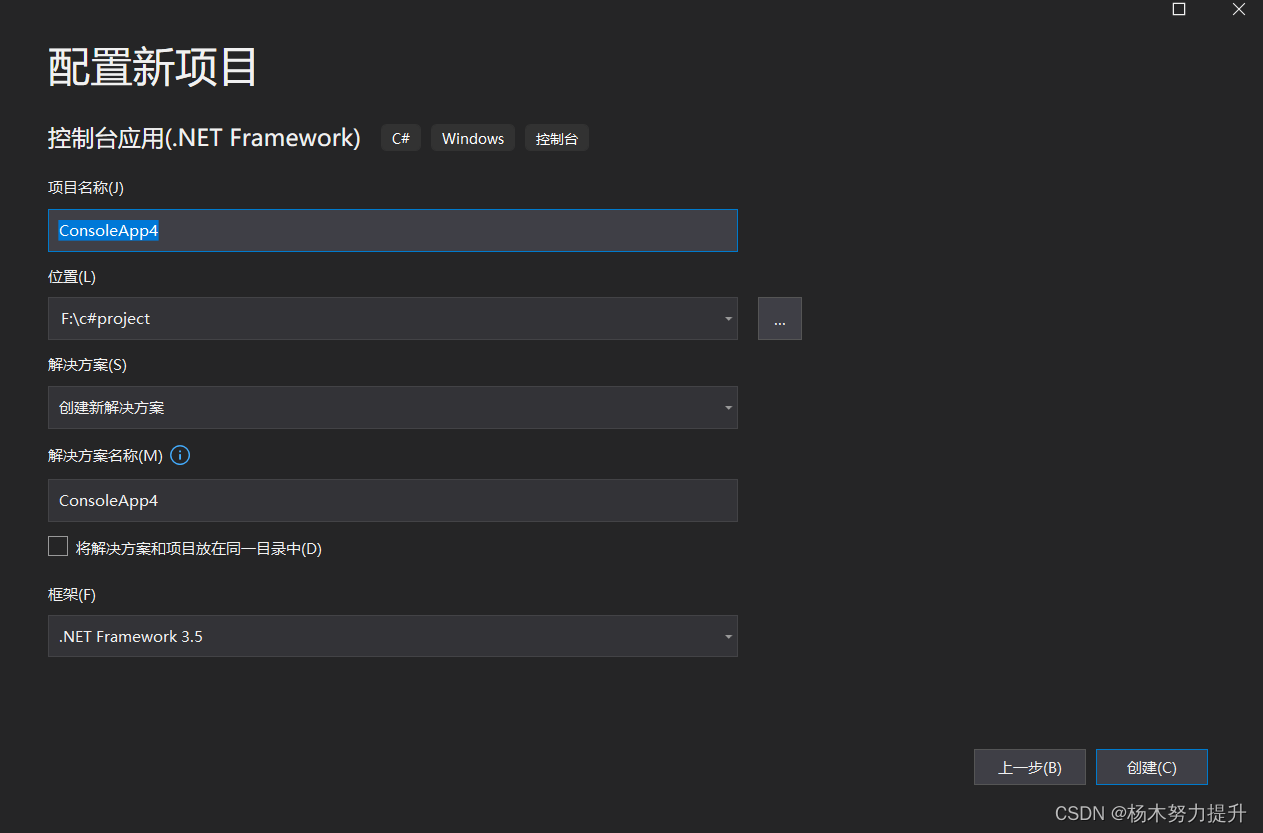
编写和运行代码
- 在Visual Studio中,打开创建的C#项目。
- 编写C#代码,例如在控制台应用程序中编写Main方法来执行程序。
- 点击“运行”按钮或使用快捷键(通常是F5)来编译和运行代码。
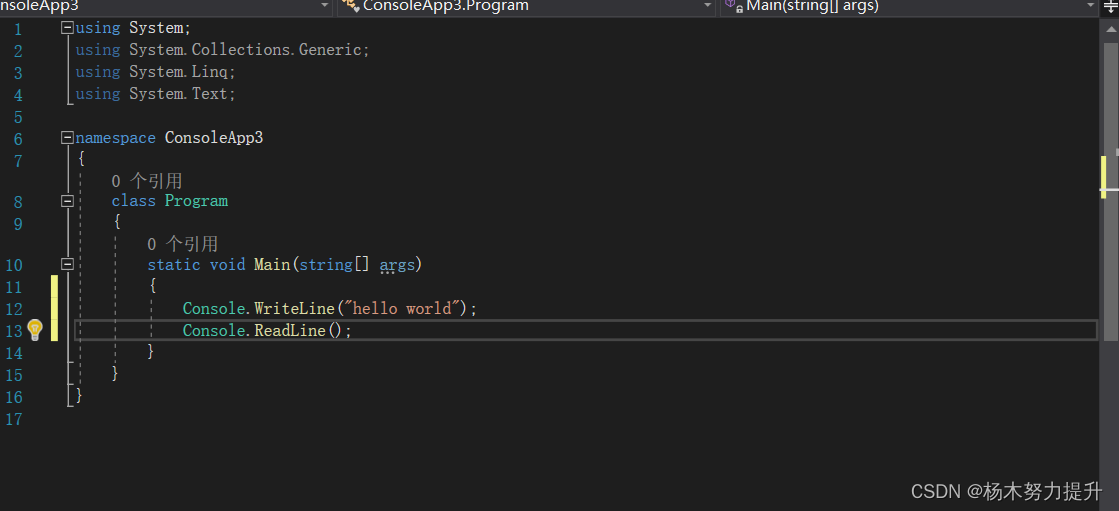









 本文详细介绍了如何从VisualStudio官网下载和安装VisualStudio,选择所需组件,以及安装.NETCoreSDK。此外,还提供了查看和验证.NETCoreSDK和.NETFramework版本的方法,包括通过命令提示符、控制面板和VisualStudio的帮助功能。最后,展示了如何在VisualStudio中创建和运行C#项目。
本文详细介绍了如何从VisualStudio官网下载和安装VisualStudio,选择所需组件,以及安装.NETCoreSDK。此外,还提供了查看和验证.NETCoreSDK和.NETFramework版本的方法,包括通过命令提示符、控制面板和VisualStudio的帮助功能。最后,展示了如何在VisualStudio中创建和运行C#项目。














 5377
5377











 被折叠的 条评论
为什么被折叠?
被折叠的 条评论
为什么被折叠?








